مقالات
آموزش یکپارچه کردن خطوط در کورل
اگر خطوط رسم شده شما در نرم افزار کورل با یکدیگر یکپارچه نباشند ، برش لیزری آنها را بصورت مقطع برش می زند. برش تکه تکه و مقطع باعث خرابی کار می شود.
روش های زیادی برای یکپارچه کردن خطوط در کورل و اتصال دو گره وجود دارد. که ما در این مطلب 3 راهکار آسان برای انجام این کار را به شما توضیح می دهیم.
یکپارچه کردن خطوط در کورل به چه معناست؟ و چرا باید تمام خطوط در کورل برای برش لیزری یکپارچه شوند؟
یکپارچه کردن خطوط در کورل یعنی اتصال دو خط جداگانه که در یک راستا هستند؛ بطوریکه یک خط واحد را تشکیل دهند. به معنای دیگر یکپارچه کردن خطوط یعنی اتصال تمام گره ها و نقاط روی هم به یکدیگر به طوریکه یک مسیر بسته را تشکیل دهد. اگر هنگام طراحی یک شکل در کورل خطوط به هم پیوسته رسم نشوند، یک مسیر به قطعات مختلفی تقسیم می شود.
به مسیر رسم شده زیر توجه کنید: این مسیر از یک نقطه شروع می شود و پس از پیمودن کل مسیر دوباره به نقطه شروع میرسد. این یک مسیر واحد است که در بین مسیر هیچ بریدگی و قطع شدگی ندارد. به این نوع مسیرها ، مسیرهای پیوسته می گویند.
در مسیرهای پیوسته در کورل نقاط شروع و پایان با یک مثلث نمایش داده می شوند. هر مسیر پیوسته از لحاظ ظاهری باید فقط یک مثلث ها داشته باشد. اگر در طول یک مسیر، به یک جفت مثلث کنار هم و یا بیشتر برخورد کردید نشاندهنده مقطع بودن مسیر و یکپارچه نبودن آن است.
این یعنی با اینکه از لحاظ ظاهری، یک خط از یک نقطه شروع و در همان نقطه تمام میشود، ولی در طول مسیر بدلیل جدا بودن نقاط و گره ها از همدیگر، هنگام برش، خط پیوستگی خود را حفظ نمی کند و دستگاه آنرا بریده بریده برش می زند.
چگونه میتوانیم یکپارچه نبودن مسیرها را تشخیص دهیم؟
یکی از راههای تشخیص مقطع بودن مسیرها و یکپارچه کردن خطوط در کورل همین موردی است که در بالا به آن اشاره کردیم. یعنی وقتی که خط در حالت ویرایشی قرار دارد، بیشتر از یک جفت مثلث کنار هم در طول مسیر دیده شود.
برای رفع این مورد، یعنی برای اتصال دو گره در کورل ، کافیست با ابزار Shape tool یک خیمه روی دو نقطه بزنیم و از نوار ابزار بالا بر روی گزینه Join two nodes را بزنید تا دو نقطه به هم متصل شوند و یا در اصطلاح جوش بخورند.
وقتی دو نقطه روی همدیگر قرار دارند ولی به هم متصل نیستند، در اصطلاح به آن خط ، مسیر باز می گویند. تشخیص مسیرهای باز کار مشکلی است و اگر کاربر تازه کار کورل باشید براحتی نمی توانید آنها را در یک فایل طراحی بیابید و نسبت برای یکپارچه کردن خطوط در کورل اقدام کنید.
ولی یک راه بسیار سریعتر برای تشخیص باز بودن یک مسیر وجود دارد. یک شکل را انتخاب کنید و به نوار ابزار بالا توجه کنید. اگر گزینه Close curve را با آیکونی که در شکل زیر می بینید مشاهده می کنید، یعنی مسیر شما باز است و نقاط و گره هایی هستند که به همدیگر متصل نیستند.
وقتی شکل در حالت انتخاب است روی گزینه Close curve کلیک کنید تا مسیر شما بسته شود و نقاط آن به هم متصل شوند.
البته این گزینه زمانی بهترین نتیجه را میدهد که فقط دو نقطه از یک مسیر به هم متصل نباشند؛ و در صورتیکه تعداد زیادی نقاط مقطع در یک مسیر باشد، استفاده از این گزینه نتیجه مناسبی نخواهد داشت.
و حالا این سوال پیش می آید که چه زمانی این اتفاق دردسرساز می شود؟ زمانیکه شما تصمیم بگیرید طراح هایی که یکپارچه نیستند و دارای خطوط مُقطع هستند را برش بزنید مشکلات اصلی شروع می شوند.
دستگاه برش لیزری بطور پراکنده شروع به برش خطوط مُقَطّعی می کند که با اینکه در امتداد هم و در یک مسیر هستند ولی به هم چسبیده نیستند. این موضوع زمانی دردسر ساز می شود که هر بار نازل دستگاه لیزر یک بخش از یک مسیر را برش میزند و بدون تکمیل یک منحنی به بخش دیگر طرح می رود.
به طور واضح تر ، اگر خطوط یک طرح مقطع نباشند و بصورت یکپارچه طراحی شده باشند، نازل دستگاه از یک نقطه شروع می کند و با بریدن کل مسیر دوباره به نقطه اول باز میگردد.
پس بطور خلاصه و برای جمع بندی: اگر نقاط یک مسیر به هم چسبیده نباشند و یک شکل از یک مسیر یک تکه تشکیل نشده باشد، به آن خطوط مُقَطّع گفته می شود و بایستی با اجرای فرمانهایی برای یکپارچه کردن خطوط در کورل اقدام کنیم.
این نقاط را در یک مسیر با نام گِرِه می شناسند و در یک مسیر به شکل مربع های کوچک توخالی نمایش داده می شوند. البته نقاط ابتدایی و انتهایی یک مسیر با یک مثلث کوچک مشخص می شوند.
و همانطور که گفتیم اگر در یک مسیر بیش از یک جفت مثلث کنار هم مشاهده کردید نشان دهنده مُقَطّع بودن مسیر و یا همان یکپارچه نبودن مسیر است. و باید برای اتصال دو گره در کورل اقدام کنیم.
حالا که با مفهوم یکپارچه کردن خطوط در کورل آشنا شدید شما را با 3 روش اتصال دو گره در کورل آشنا می کنیم:
استفاده از نرم افزار ایکات
نرم افزار ایکات یک پلاگین جانبی است که برای نرم افزار کورل تولید شده است. شما بوسیله ایکات می توانید دستورات ویرایشی خاصی را اجرا کنید که اکثر آنها بطور پیش فرض در نرم افزار کورل نیستند. از مهم ترین قابلیتهای افزونه ایکات چیدمان اشیاء ، طراحی طرح گسترده جعبه های مقوایی و اندازه گیری دور حروف اشاره کرد.
شما با استفاده از این افزونه همچنین می توانید تمام مسیرهای باز و مُقَطّعی که در طرح وجود دارند را ببندید و گره هایی که به هم چسبیده نیستند را به هم متصل کنید.
نسخه رایگان این افزونه قابلیتهای چشمگیری در اختیار شما قرار نمی دهد و برای استفاده از امکانات آن بایستی از نسخه پرمیوم آن استفاده کنید.
استفاده از فرمان Join curve تک مرحله ای
این روش یک روش ساده برای اتصال دو گره در کورل است که در بالا آن را به شما معرفی کردیم؛ و اگر تعداد خطوط مقطع شما در یک طرح زیاد باشد استفاده از این روش و اتصال تک به تک نقاط به هم کاری بسیار زمانبر است.
پس می توان گفت از این روش فقط برای شکستن و جوش دادن لحظه ای دو نقطه استفاده می شود و استفاده از آن برای طرح های حجیم غیر ممکن است.
استفاده از پنجره Join curves برای یکپارچه کردن خطوط در کورل
نرم افزار کورل در ورژن های جدید خود قابلیتی با نام Join curves را به منوهای ویرایشی خود اضافه کرده است که پایانی بر استفاده از افزونه ها و روشهای دستی زمانبر است.
با استفاده از این فرمان دیگر نیازی نیست برای یکپارچه کردن خطوط در کورل از روش تک نقطه ای استفاده کنید. فقط کافیست شکل خودتان را انتخاب و فقط با زدن یک دکمه تمام خطوط مقطع را در لحظه به هم متصل کنید.
برای شروع شکلی که دارای نقاط از هم گسسته است را انتخاب کنید و از منوی Object گزینه Join curves را انتخاب کنید. در سمت راست صفحه نمایش، پنجره تنظیمات باز می شود:
اگر در فیلد Gap tolerance مقدار عددی خاصی را وارد کنید، نقاطی با فاصله ای که تعیین می کنید به یکدیگر جوش داده می شوند. این یعنی تلورانس اتصال نقاط به یکدیگر همین عددی است که در این فیلد وارد می کنید.
این عدد به طور پیش فرض برای چسباندن نقاط نزدیک به هم بسیار مناسب است؛ ولی اگر طرح شما بسیار ریز است و می خواهید نقاط کاملا نزدیک به هم جوش داده شوند، این عدد را به 0.1 میلیمتر تغییر دهید.
گزینه هایی که در بالای فیلد مقدار تلورانس هستند نوع اتصال را مشخص می کنند و تاثیری در اتصال نقاط روی همدیگر ندارند. با اجرای این دستور شما علاوه بر این که دو گره روی هم را به یکدیگر متصل می کنید، می توانید تمام مسیرهای باز را تبدیل با مسیر بسته کنید. و این یعنی: یکپارچه کردن خطوط در کورل
در این مطلب با خطوط مُقطع و زیان هایی که مسیرهای مقطع در برش لیزری ایجاد می کنند آشنا شدید. و در ادامه بهترین راهکار برای یکپارچه کردن خطوط در کورل را آموختید.
این مطلب بخشی از دوره آموزش طراحی برای برش لیزری است. برای مشاهده اطلاعات دوره و ثبت نام لطفا از لینک زیر اقدام کنید:

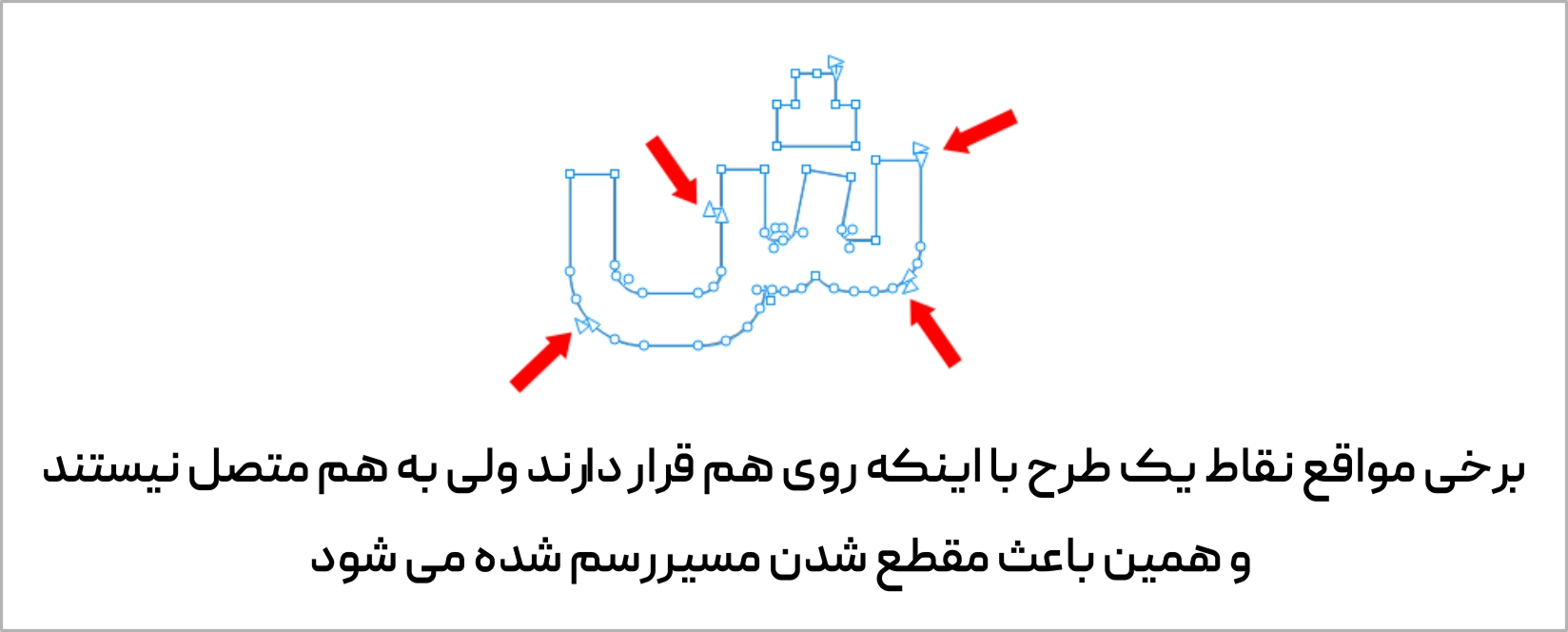
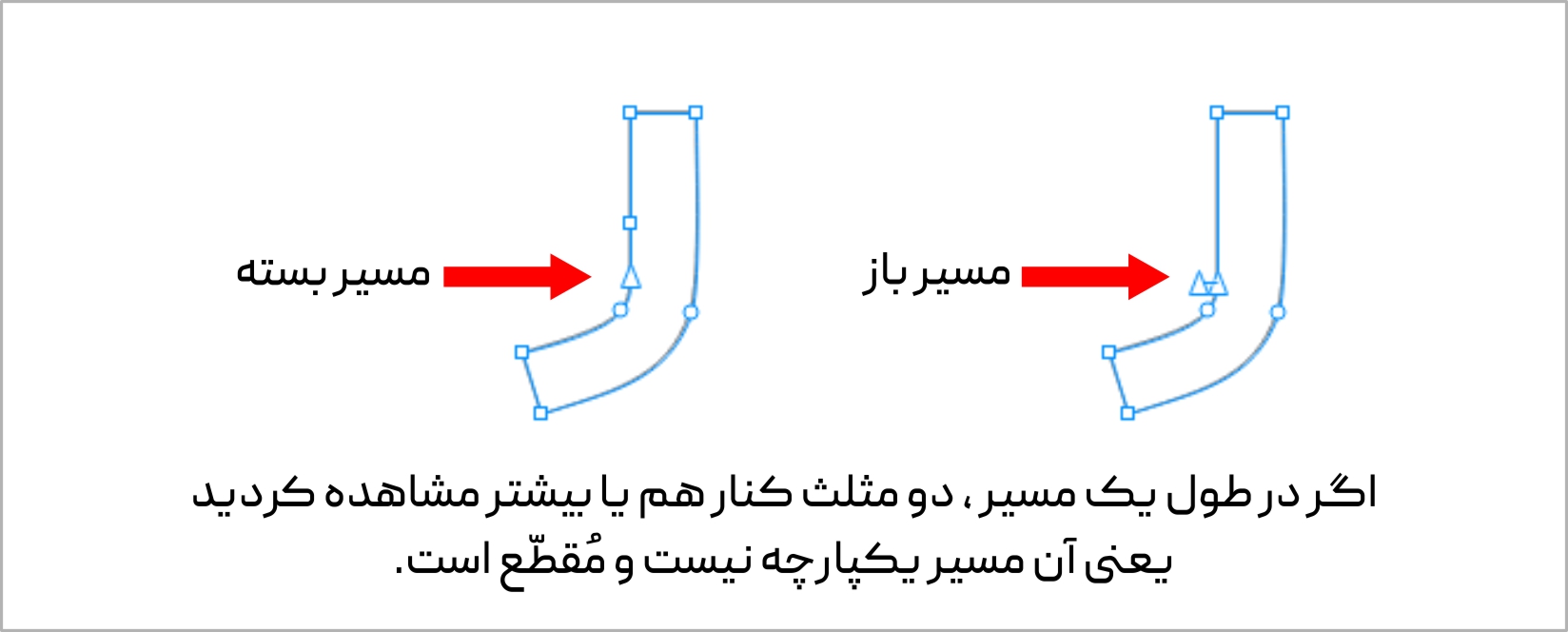
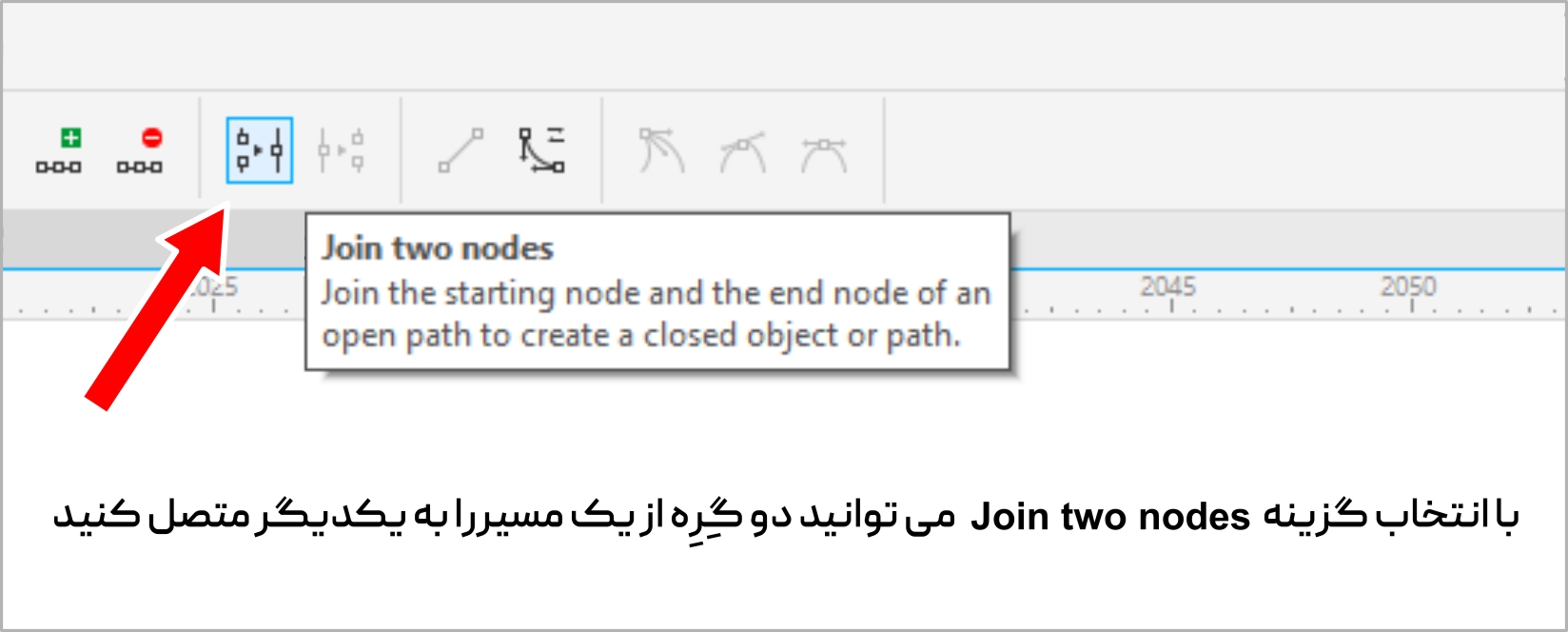
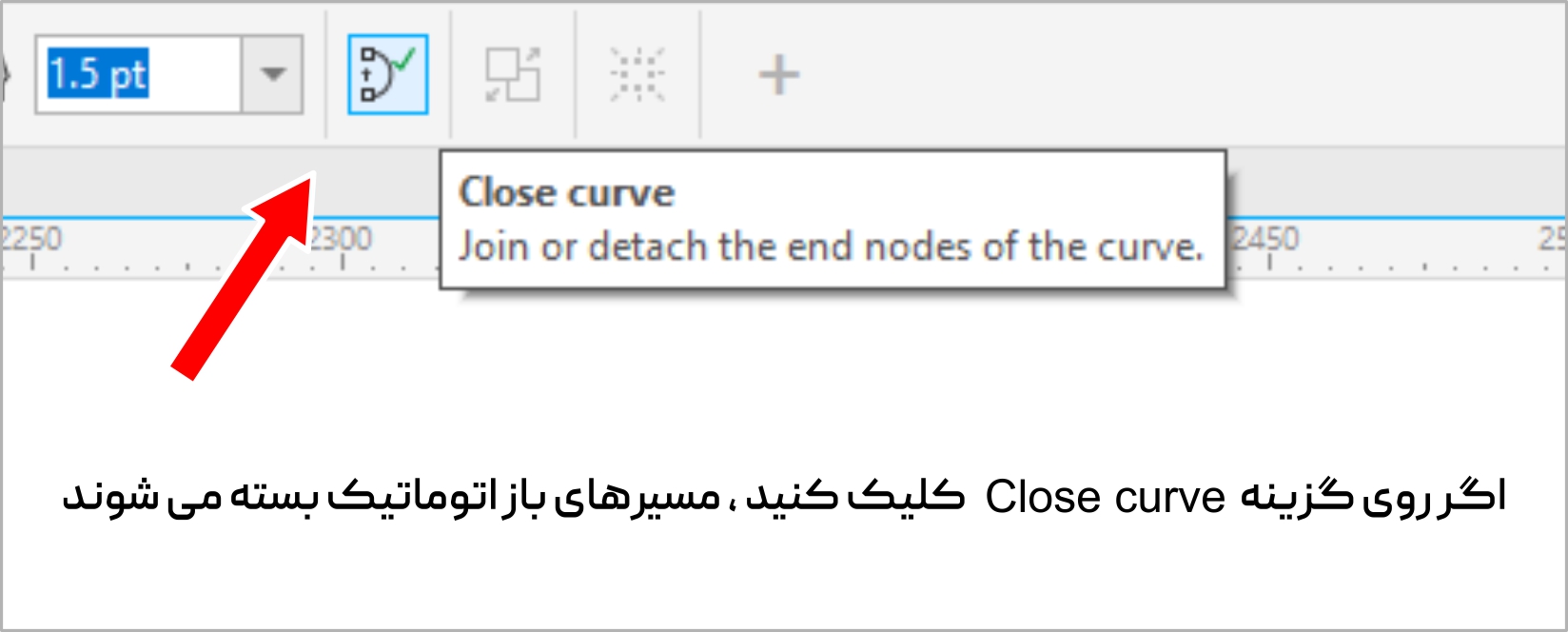

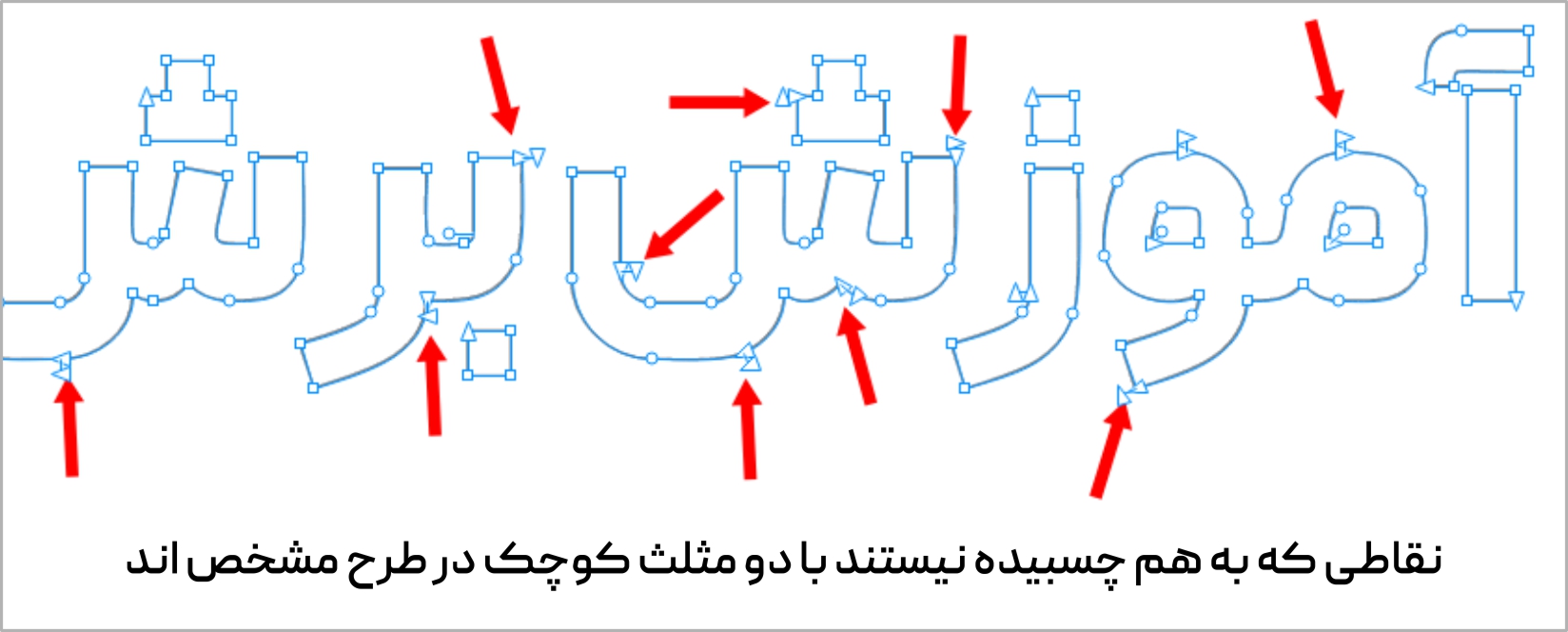
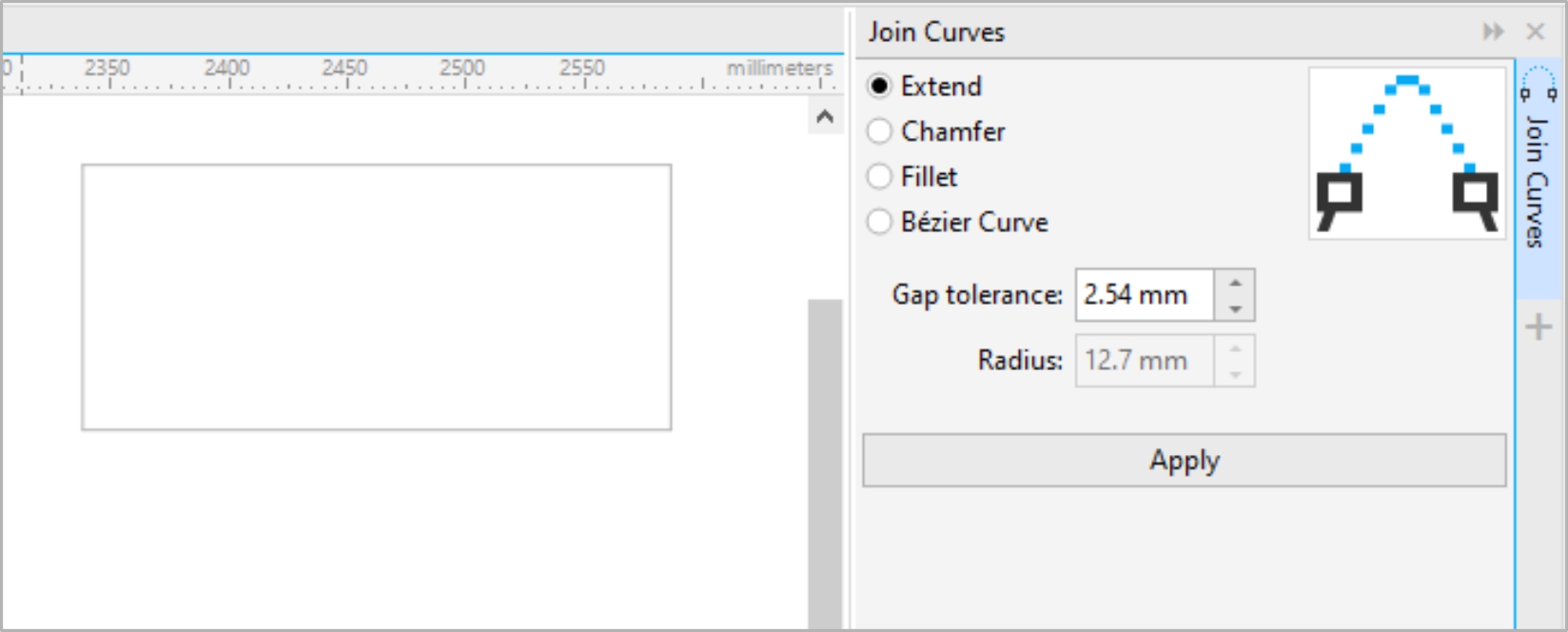

شیفت و میگیریم، دونه دونه خطوط و انتخاب میکنیم…. بعد کنترل جی.. ctrl+G..
به همین راحتی به همین خوشمزگی
سلام به شما… از ثبت نظر شما بینهایت سپاسگزاریم؛ با این روشی که فرمودید خطوط و مسیرها با یکدیگر یکپارچه نمیشوند و فقط به صورت گروه در می آیند؛ خطوطی که یکپارچه نباشند و گروه باشند نیز در برش لیزری مشکل ایجاد میکنند
عرض سلام و خسته نباشید
دمتون گرم ، واقعا عالی بود و کارا.
خدا قوت
سلام… ممنون از توجه شما و خوشحالیم که برای شما مفید بوده
سلام وسپاس از این نکته ای که فرمودید.
سلام به شما.. از توجه شما سپاسگزاریم